Dica – Teste a RAM do seu Mac
Com o tempo mais quente, os Mac padecem de alguns problemas de desempenho. Arrisco mesmo a dizer que o calor é o pior inimigo dos Mac. Contudo, e temos visto esses sintomas nas questões de consultório que nos chegam, há alguns utilizadores em que as máquinas já com alguns anos têm as memórias RAM com problemas.
Se a RAM estiver com problemas, ou então se os novos módulos que comprou para aumentar a memória do seu Mac não forem de boa qualidade, isso originará os "bloqueios", os problemas de dados corrompidos e outros problemas de performance, às vezes associados às temperaturas mais elevadas. Vamos mostrar uma forma simples de verificar se a sua RAM está a trabalhar perfeitamente.
Em relação ao calor, já em anos anteriores deixámos as devidas recomendações, mas é importante verificar a qualidade da memória RAM. Se tem um Mac com alguns anos, ou mesmo um Mac novo e fez um upgrade da memória RAM, é altamente recomendável que teste a RAM do sistema antes de o entregar às tarefas do dia-a-dia.

A RAM é a área de trabalho activa que o OS X e as aplicações usam para funcionarem e se houver um problema com a RAM tudo pode ficar comprometido, desde a performance como os próprios dados gerados pelas aplicações.
Para que perceba o impacto, podemos descrever a RAM problemática como um buraco que existe na sua mesa de trabalho. Ou seja, os utensílios que usa para trabalhar, como o lápis, a caneta ou o agrafador podem cair lá dentro e perder-se, ou então, se está a escrever numa folha e esta está por cima do buraco, haverá erros na sua escrita, devido à superfície irregular, resultando em ambos os casos na perda de dados ou na perda de performance no fluxo de trabalho.
Como efectuar o teste à RAM?
Existem algumas ferramentas capazes de analisar a memória do seu Mac, por exemplo a app memtest suite baseada no Terminal que pode usar desta forma:
1 - Descarregue daqui o Memtest suite 2 - Descompacte e instale a app 3 - Abra o Terminal e escreva o seguinte comando:
memtest all 2
Após correr este comando irá ser lançado imediatamente o memtest que testará todos os módulos duas vezes (por isso vê em frente ao comando o número 2). Se pretender poderá colocar outro número, para realizar o teste à memória com as suas preferências, contudo, duas vezes é já um teste que trará as informações que pretendemos. A haver algum problema, nestas duas vezes esses mesmos problemas serão identificados.
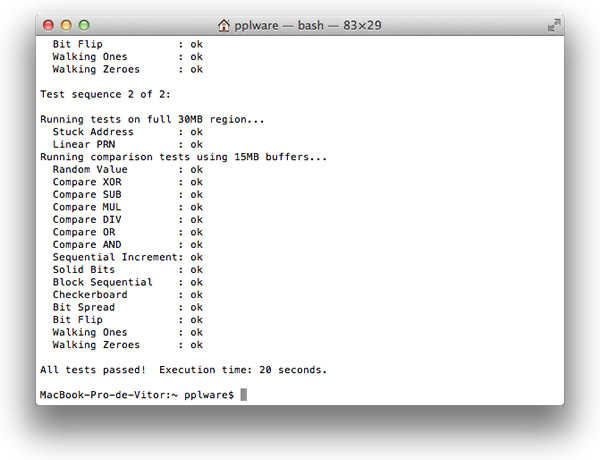
Além desta aplicação, gratuita, há outras pagas e igualmente muito úteis e fiáveis. Mas... bom, não é um exame total em nenhuma dessas, pois correm com o OS X em segundo plano, isso restringe o teste porque usam alguma memória para correr o próprio teste e assim a memória não é devidamente analisada.
Portanto, para maximizar a quantidade de memória RAM a testar, devemos sim utilizar o Apple Hardware Test.
O Apple Hardware Test (AHT) contém um conjunto de testes de diagnóstico que irão testar o hardware do seu computador. É uma excelente forma de excluir uma falha de hardware quando estiver a resolver um problema no seu computador.
Importante!
Antes de começar
- Se o seu Mac tiver sido lançado depois de Junho de 2013, utilizará o Diagnóstico Apple em vez do Apple Hardware Test (AHT). Consulte o artigo Utilizar o Diagnóstico Apple para obter instruções.
- Considere executar algumas resoluções de problemas preliminares para determinar se o problema está relacionado com o hardware. Pode tentar determinar se a origem do problema está relacionada com o hardware ou o software através do artigo: Isolar problemas no Mac OS X. O AHT pode ajudá-lo a determinar qual a componente de hardware que poderá estar a causar o problema.
- Antes de iniciar o AHT, certifique-se de que desliga todos os dispositivos externos excepto o teclado, o rato, o monitor e o adaptador Ethernet. Desligue também todos os discos rígidos externos.
- Se estiver a testar um portátil Mac, execute os seguintes passos adicionais: Para prevenir que o seu computador se desligue durante o teste, ligue o adaptador de corrente adequado a uma tomada eléctrica. Coloque o seu computador numa superfície sólida, plana e estável que permita obter uma circulação de ar adequada por baixo e em redor do computador (por exemplo, uma secretária, uma mesa ou um balcão).
Para lançar o hardware tests, inicie o seu Mac e quando ouvir o bip do boot pressione em simultâneo as teclas alt+D. O teste irá ter início a partir dos servidores da Apple.
Se tem um Mac relativamente novo, então o teste irá correr automaticamente quando for invocado, contudo, se não acontecer, dê um clique no botão Teste. Tenha em atenção a opção "Realizar teste alargado" está escolhida.
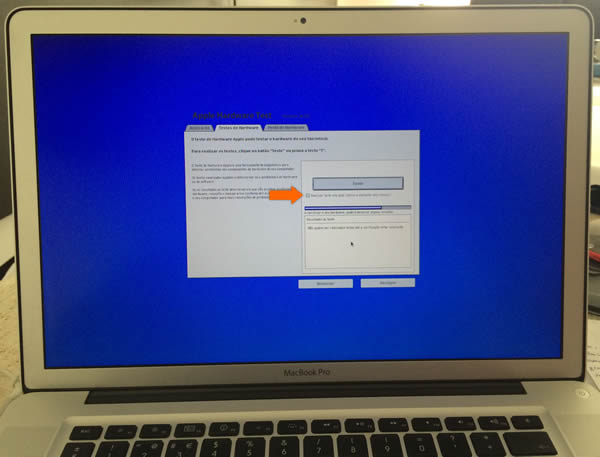
Agora tenha paciência. O teste irá demorar cerca de uma hora, mas é o teste mais completo que poderá fazer ao seu Mac. Poderá retirar algumas conclusões, mediante o relatório, às vezes um pequeno erro faz toda a diferença no seu dia-a-dia.
Se vir algum erro reportado, não hesite, troque a RAM do seu Mac. Muitas vezes os fabricantes das memórias estendem a garantia para toda a vida das memórias, antes de comprar novos módulos de memória RAM verifique se as que tem danificadas não estão cobertas por esse tipo de garantia.
Mais informações: Apple Hardware Test (AHT)
Este artigo tem mais de um ano

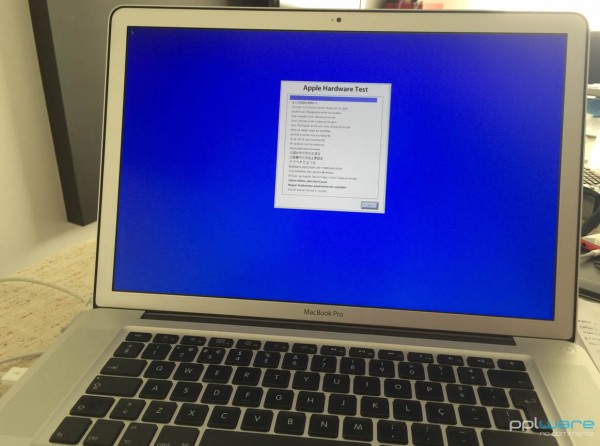
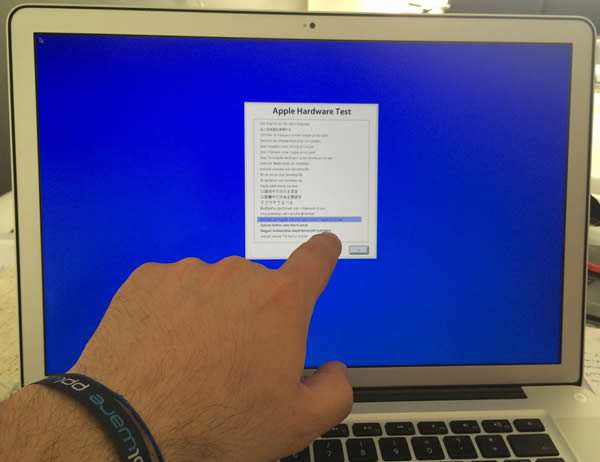
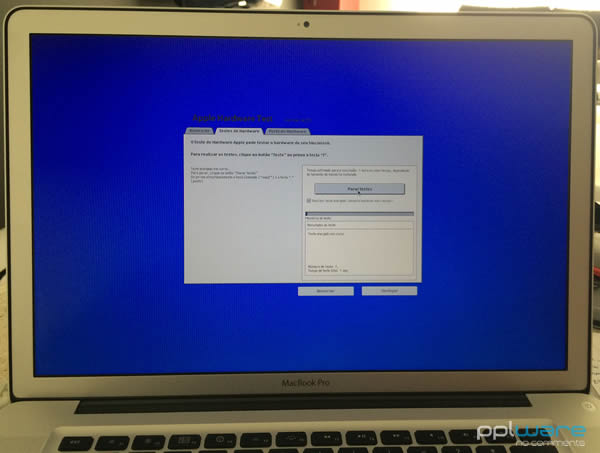






















Um desafio ao pplware, criar um ramdisk sem root/admin privileges, possivel?
Ainda melhor é o ASD (Apple Service Diagnostics), mas isso é só para técnicos autorizados.